Como usar variáveis de ambiente no Windows 10
Programas e processos diferentes requerem ambientes diferentes para serem executados. Em uma única máquina, o Windows precisa garantir que todos os programas e processos possam acessar os ambientes de que precisam.
Para fazer isso, o Windows precisa conhecer o tipo de ambiente que todo programa requer para funcionar. O Windows deve armazenar essas informações em algum lugar para facilitar a recuperação. Variáveis de ambiente tornam isso possível.
As variáveis de ambiente são, em resumo, mecanismos de armazenamento de dados.
Vamos nos aprofundar um pouco mais para ver como as variáveis de ambiente funcionam e como você pode criá-las, editá-las e excluí-las de maneira eficaz.
O que são variáveis de ambiente no Windows 10?
Variáveis de ambiente são variáveis dinâmicas que armazenam dados relacionados à criação de diferentes ambientes para diferentes programas e processos.
Para entendê-los melhor, tomemos o exemplo de um programa que precisa usar uma ferramenta interna do Windows para ser executado.
Para que o programa use a ferramenta, ele precisa saber a localização da ferramenta para acessá-la. O programa também precisa saber se tem permissão para usar a ferramenta ou não. Da mesma forma, existem coisas que um programa precisa saber antes de usar a ferramenta.
Portanto, um programa pode acessar todas essas informações perguntando ao Windows. O Windows então procura variáveis de ambiente (EVs) para esses dados e cria um ambiente no qual esse programa pode ser executado.
Em outras palavras, os EVs armazenam dados que são acessíveis a todos os programas e processos em execução no sistema para todos os usuários. Os dados que essas variáveis armazenam ajudam a execução dos programas no ambiente para o qual foram projetados.
Alguns dos EVs mais importantes no Windows incluem PATH, HOMEPATH e USERNAME. Todas essas variáveis contêm valores que qualquer usuário e processo do sistema pode acessar a qualquer momento. Por exemplo, a variável de ambiente USERNAME contém o nome do usuário atual. O Windows pode pesquisar essa variável sempre que precisar descobrir o nome do usuário atual.
Como definir variáveis de ambiente no Windows 10?
Em primeiro lugar, se você deseja definir EVs para todo o sistema, você precisa ter privilégios administrativos . Portanto, se você não for o administrador, informe o administrador do sistema e peça ajuda.
Agora que você tem privilégios de administrador:
- Digite Configurações avançadas do sistema na caixa de pesquisa do menu Iniciar e selecione a Melhor correspondência.
- Na caixa Propriedades do sistema, clique em Variáveis de ambiente para abrir o painel Variáveis de ambiente.
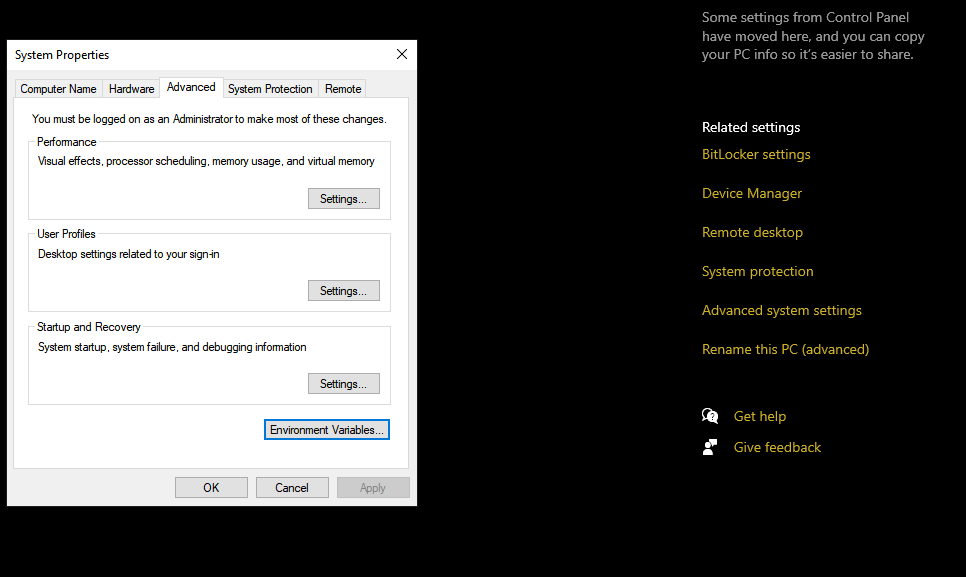
O painel EVs lista dois tipos de variáveis, dependendo de sua necessidade. Se você deseja alterar EVs apenas para o usuário atual e não deseja que as alterações reflitam todo o sistema, você alterará as variáveis do usuário .
Pelo contrário, se você deseja mudanças em todo o sistema, você mudará as variáveis do sistema .
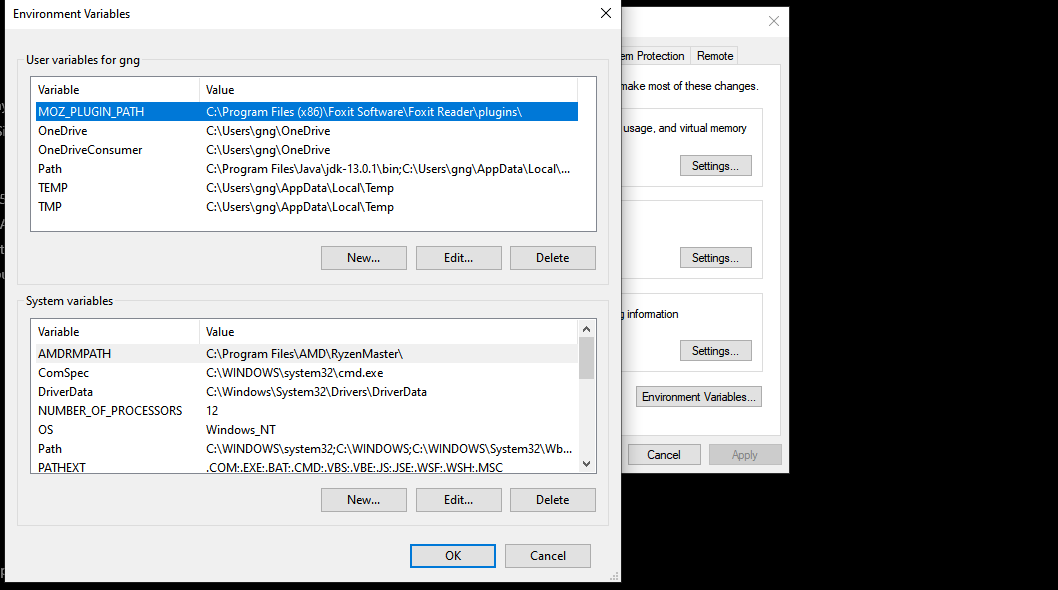
Digamos que você acabou de instalar o Java e deseja adicionar o caminho do java aos EVs. Para fazer isso:
- Clique em Novo nas variáveis de usuário / sistema. Isso abrirá a caixa Nova variável de usuário .
- Insira JAVA_HOME no campo Nome da variável e navegue até o diretório onde você instalou o Java para preencher o caminho no valor da variável .
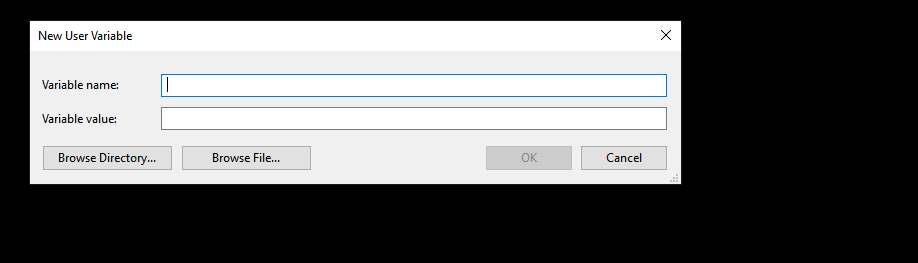
Pressionar OK adicionará a variável JAVA_HOME à variável PATH.
Como editar variáveis de ambiente
Para editar diferentes variáveis de ambiente, selecione qualquer variável da lista. Em seguida, pressione Editar . Isso abrirá o painel Editar variável de ambiente . Aqui você pode criar, excluir e editar variáveis.
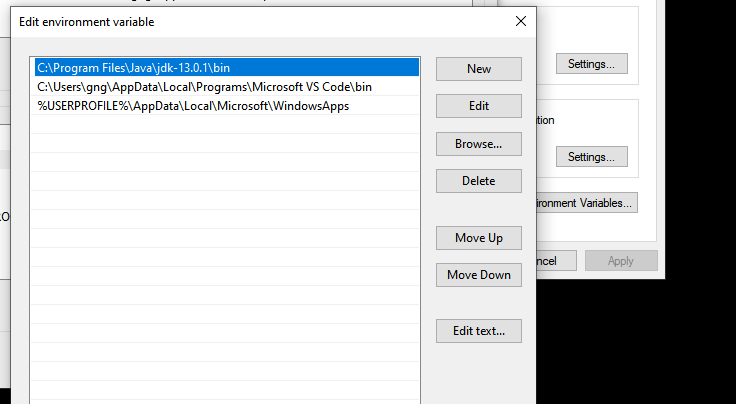
Na lista de variáveis, selecione aquela que deseja modificar e clique em Editar . Depois, você pode alterar o valor da variável para o que quiser.
Você também pode excluir as variáveis de maneira semelhante.
O que é a variável PATH do Windows e como posso alterá-la?
Em termos simples, a variável PATH é um catálogo de endereços de programas e comandos em seu computador. Sempre que você tiver um novo programa em seu computador que deseja executar a partir da interface da linha de comando, deverá especificar seu endereço na variável PATH.
É importante lembrar que nem todos os programas estão na variável de ambiente PATH. Apenas os programas que devem ser usados a partir da interface de linha de comando aparecem na variável PATH. Portanto, os programas destinados a serem usados a partir de uma Interface Gráfica de Usuário não têm seus endereços na variável PATH.
A maneira como o processo funciona envolve o Windows procurando o endereço de um determinado comando. Sempre que você emite um comando em uma linha de comando, o Windows primeiro procura o comando no diretório atual. Se o sistema operacional não puder encontrá-lo no diretório atual, ele pesquisará a variável PATH para encontrar o endereço.
Para inserir um endereço na variável PATH, o processo é o mesmo de antes. Abra a caixa Variável de ambiente , selecione a variável PATH e clique em Editar .
Na caixa Editar, você pode adicionar, remover e editar diretórios.
Uma última coisa a lembrar, a variável PATH não é a mesma para todos os usuários em um sistema. Assim, diferentes usuários podem listar diferentes diretórios sem alterar a variável para cada usuário. Portanto, se você deseja que uma ferramenta esteja disponível para cada usuário, você deve editar a variável PATH nas Variáveis do Sistema .
Variáveis de ambiente no Windows 10 armazenam dados que os programas precisam para funcionar
Os programas precisam de dados para funcionar. Para garantir que os dados estejam disponíveis de forma eficiente, o Windows armazena esses dados em variáveis globais que todos os programas podem acessar. Essas variáveis globais são variáveis de ambiente.
Você pode adicionar, editar e remover variáveis de ambiente dentro do painel Configurações avançadas do sistema .
Além disso, se você tiver mais de um usuário em uma máquina, as variáveis de ambiente do usuário serão diferentes para cada usuário. Por exemplo, um usuário pode ter listado um comando na variável PATH que não estará disponível para outros usuários.
Por outro lado, os EVs do sistema estão disponíveis para todos os usuários. Essas variáveis requerem privilégios de administrador para editar ou excluir.
Resumindo, os EVs são a maneira do Windows de armazenar dados importantes. Portanto, certifique-se de saber o que está fazendo antes de modificá-los.

